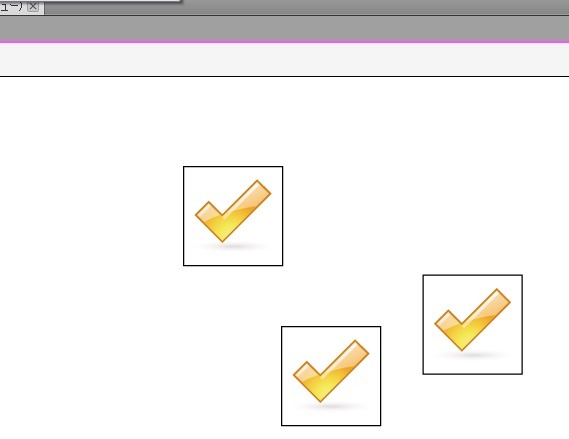☑というチェックマーク、時々見かけますよね。
イラストレーターではどのようにしてチェックの記号を作るのでしょうか?チェックマークの作成方法について説明します。
目次
字形を使う方法
ツールパネルの「文字ツール」をクリックした後、アートボード上で任意の1点をクリックします。
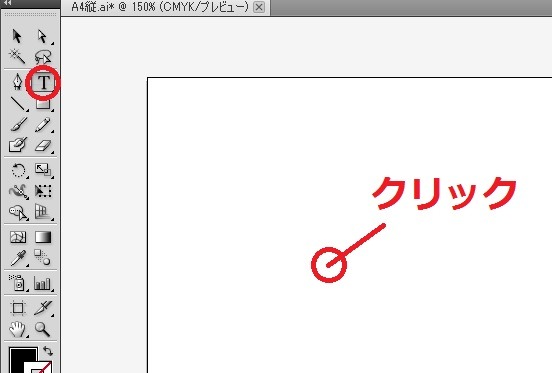
メニューバーの「書式」の「字形」をクリックします。
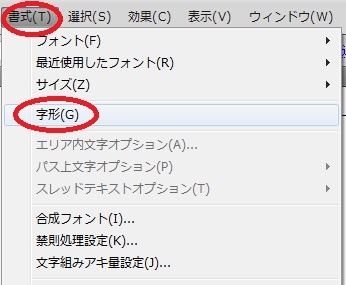
「Wingdings」を選択し、レ点をダブルクリックすると、イラレのアートボード上にチェックマークを表示・挿入できます。
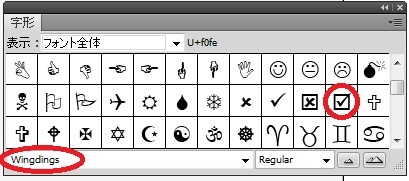
文字変換を使う方法
「MS明朝」を使えば、チェックマークを文字変換で表示することができます。
最初に、フォントファミリーで「MS 明朝」を選択します。
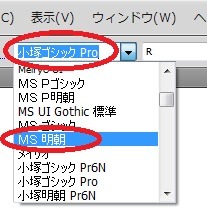
「ちぇっく」と入力します。
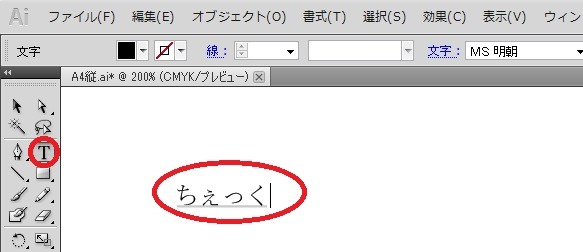
「変換」キーを押し、「記号」をクリックします。
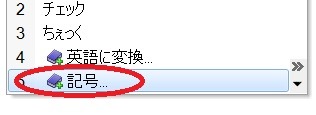
チェックマークを選択します。
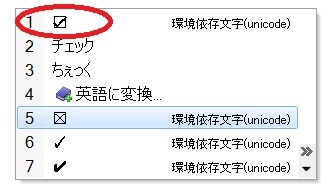
できあがり。

シンボルを使う方法
ドックの「シンボル」で「シンボルライブラリメニュー」をクリックします。
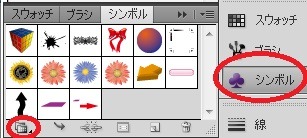
「Webボタンとバー」をクリックします。
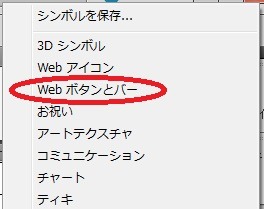
レ点を選択し、アートボード上にドラッグ&ドロップします。
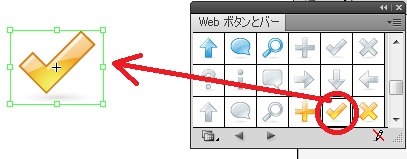
「シンボル編集」をクリッし、枠を加えたり、カラー変更などを行います。
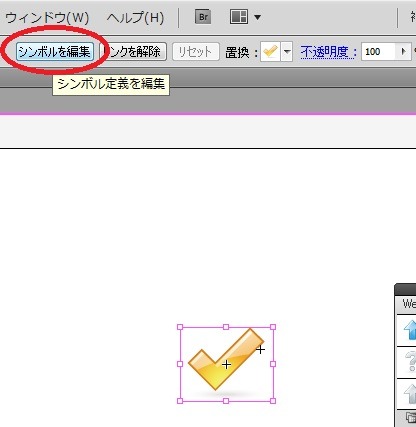
この図形全体を同時選択し、ドックの「シンボル」へドラッグ&ドロップすると、シンボルとして登録が行えます。

アートボード上で必要な個所にいつでもドラッグ&ドロップでチェックボックスを作ることができます。